Slik zoomer du inn/ut i Instagram-historier[2022]
Som en ivrig Instagram-bruker må man vite de beste triksene for å lage attraktive og morsomme bilder og videoer. Å lære å zoome inn Instagram Stories vil legge til så mye drama og stemning til de kjedelige og ikke så tiltalende videoene dine.
Boomerang er ikke den eneste oppsiktsvekkende funksjonen fra Instagram. Kameraformatet ‘Superzoom’ for Instagram Stories skaper flere vev i dag. Du kan zoome inn på videoene med interessante lydeffekter, uten store anstrengelser. Alt du trenger å gjøre er å trykke på opptaksknappen i 3 sekunder eller lenger, så er du ferdig.
Her, i denne artikkelen, skal vi introdusere ulike metoder for zoome inn/ut på Instagram Stories. Følg med for å vite.
- Del 1: 4 måter å zoome inn/ut på Instagram Stories
- Del 2: Rediger Instagram-videoer med Excellent Video Editor
Slik zoomer du inn/ut i Instagram Stories
1. Normal modus:
Du kan zoome inn/ut mens du klikker på et bilde for Instagram Stories, ved å knipe på skjermen i ‘Normal’-modus. For å ta opp en Insta Story-video i zoom inn/ut-modus, trykk på opptaksknappen og skyv den samme fingeren opp/ned for å zoome inn/ut.
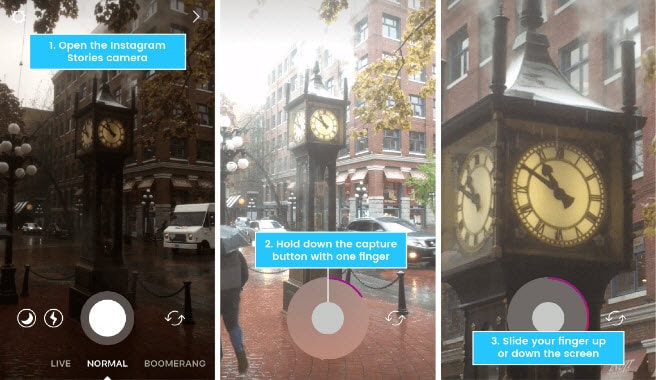
Bilderessurs: later.com
OBS: Sørg for å holde fingeren på opptaksknappen mens du zoomer inn/ut, ellers stopper opptaket.
2. Spol tilbake-modus
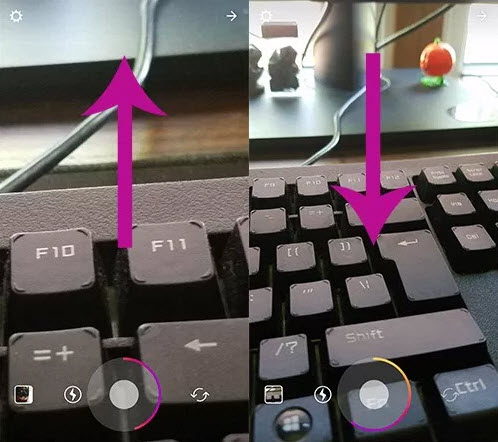
Bilderessurs: techjunkie.com
Vi vet at en video i ‘Rewind’-modus er ganske søt og morsom, siden hendelseskjeden skjer i motsatt rekkefølge. Så for å zoome inn/ut mens du tar opp en slik video i ‘Rewind’-modus, må du trykke på opptaksknappen og deretter sveipe fingeren opp/ned, akkurat som i ‘Normal’-modus. Også her, hvis du fjerner fingeren, vil opptaket stoppe. Mestre hvordan du zoomer inn Instagram Stories, mens du tar opp i ‘Spol tilbake’-modus.
3. Boomerang
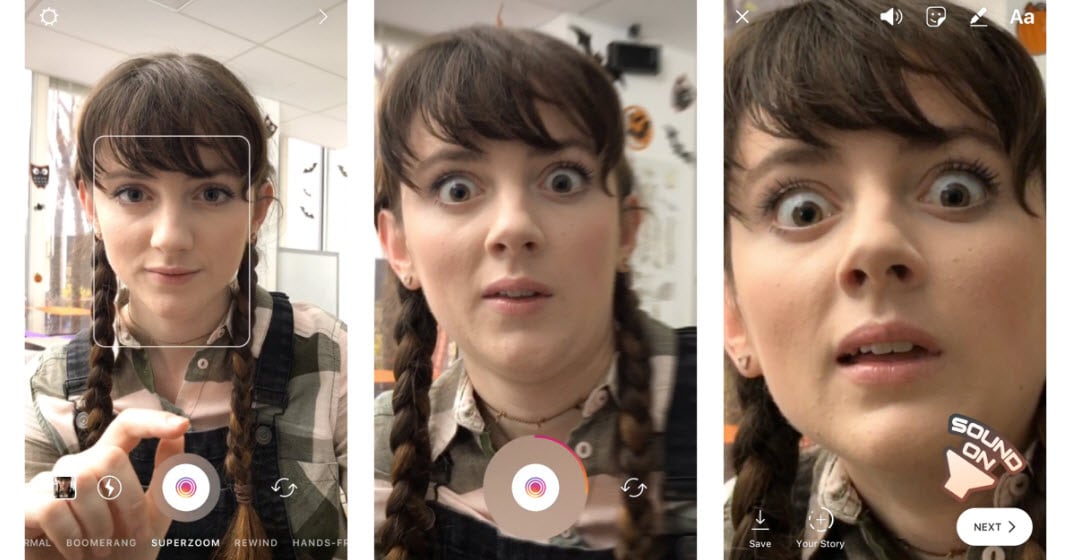
Bilderessurs: metro.com
Å filme en video i ‘Boomerang’ er spennende mens du lager Instagram Stories. Vi vil forklare deg hvordan du zoomer inn/ut Instagram Stories i ‘Superzoom’-modus i Boomerang. Trykk lenger på opptaksknappen og skyv fingeren opp/ned for å zoome inn/ut mens du tar opp videoen til Insta Stories. Så lenge du holder knappen inne, fortsetter opptaket til det når maksimal varighet.
4. Håndfri modus
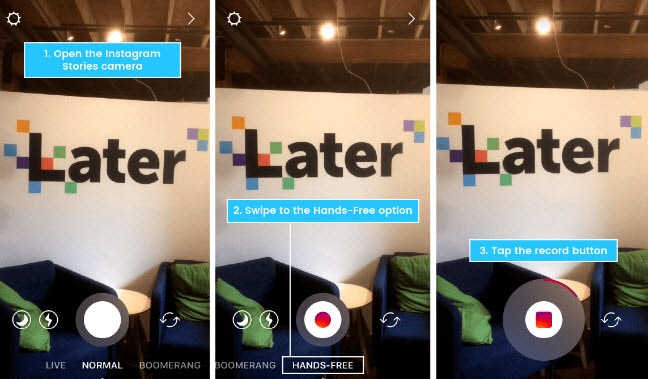
Bilderessurs: later.com
Det er to alternativer mens du vil zoome inn/ut ved å bruke ‘Hands-Free’-modus. Du kan knipe på skjermen og zoome inn eller ut før du tar opp videoen. Nå, trykk på opptaksknappen, videoen vil bli tatt opp automatisk etter noen sekunder. Huske! Du bruker ‘Hands-Free’-modus, så du må ikke holde nede opptaksknappen. Den andre metoden ligner på de tidligere metodene for å zoome inn/ut videoer for Instagram Stories. Trykk på opptaksknappen og vent til punktet der du vil zoome inn/ut. På det tidspunktet holder du opptaksknappen og skyver fingeren opp/ned for å zoome inn/ut videoen. Slik zoomer du inn/ut Instagram Stories ved å bruke ‘Hands-Free’-modus.
Enten det er en ‘Boomerang’, ‘Rewind’, ‘Hands-Free’ eller ‘Normal’ modus-video, å lære hvordan du zoomer inn Instagram Stories vil garantert gjøre historiene dine kule og funky.
Rediger Instagram-videoer med FilmoraTool
Å redigere Instagram-videoer er ikke vanskelig i det hele tatt så lenge du har installert et kraftig, men brukervennlig videoredigeringsverktøy. Heldigvis er FilmoraTool en av dem fordi du kan tilpasse videoene dine med FilmoraTool etter dine behov selv om du ikke tok noen opplæring.
Endelige dommen
Vi vet at du har en god idé om å bruke de forskjellige Instagram-filtrene for å lage de mest hektiske Instagram-historiene og sette vennene dine i ærefrykt. Vi er sikre på at metodene nevnt ovenfor har fått deg til å lære å ta videoer i zoom på en rask og enkel måte. Men det er opp til deg å bestemme den beste hastigheten mens du fanger og tilpasser videoinnholdet for å få det til å skille seg ut.
Å forstå ikke bare hvordan du zoomer inn Instagram Stories, men også å vite hvordan du redigerer den med riktig bakgrunnsmusikk vil gjøre dem mer tiltalende. Du må være litt forsiktig mens du tar opp videoer i zoom, da videooppløsningen blir påvirket og blir skjelven. Ikke bry deg, utover alle de små begrensningene, er Instagram Stories de kuleste tingene å eksperimentere med, mens du kuraterer interessante videoer.
Kan hende du også liker
12 Facebook-markedsføringstips for animasjon >>
8 Beste Facebook-planlegger >>
Facebook-innsikt: Slik bruker du det for nybegynnere >>
15 beste Facebook-analysatorer for å øke salget >>
Siste artikler

